O Google Docs oferece uma ampla gama de opções para personalizar seus textos. Você tem a capacidade de alterar a aparência dos seus documentos, garantindo uma apresentação impecável tanto na tela quanto na impressão. Uma das configurações que você pode ajustar de acordo com suas preferências são as margens. Mas, afinal, como se modificam as margens no Google Docs?
Neste guia, vamos detalhar passo a passo como alterar as margens no Google Docs em diversas plataformas.
Qual a Finalidade das Margens no Google Docs?
As margens representam o espaço vazio que circunda o conteúdo do seu documento no Google Docs. Elas são áreas livres de texto e imagens, e sua principal função é evitar que o texto se sobreponha às bordas do documento. Isso melhora a estética do documento, prevenindo que o texto se estenda excessivamente e se torne difícil de ler. Além disso, ao encadernar documentos impressos, você pode precisar ajustar as margens para dimensões específicas, a fim de evitar que a encadernação comprometa a legibilidade do texto.
É importante não confundir margens com recuos. Recuos referem-se à distância entre a margem e o início da linha de um parágrafo. Por exemplo, um recuo de meia polegada e margens de uma polegada resultariam em um texto iniciando a 1,5 polegadas da borda. Outra diferença fundamental é que você pode ter diversos recuos em um mesmo documento, mas apenas uma configuração de margens.
Como Alterar as Margens no Google Docs no Computador
Ajustar as margens no Google Docs em um computador é geralmente a forma mais simples de fazer essa modificação. A visualização do documento em uma tela maior facilita o manuseio de alguns dos recursos que abordaremos aqui. Existem duas maneiras principais de alterar as margens no Google Docs:
Modificando as Margens no Google Docs Usando a Régua
Veja como acessar a régua no Google Docs e utilizá-la para ajustar as margens:
- Se a régua não estiver visível na sua tela, ative-a selecionando “Exibir” e depois “Mostrar régua”.
- Para ajustar a margem esquerda, posicione o cursor sobre a área cinza da régua na parte superior da tela, à esquerda. O ponteiro da régua se transformará em uma seta de duas pontas.
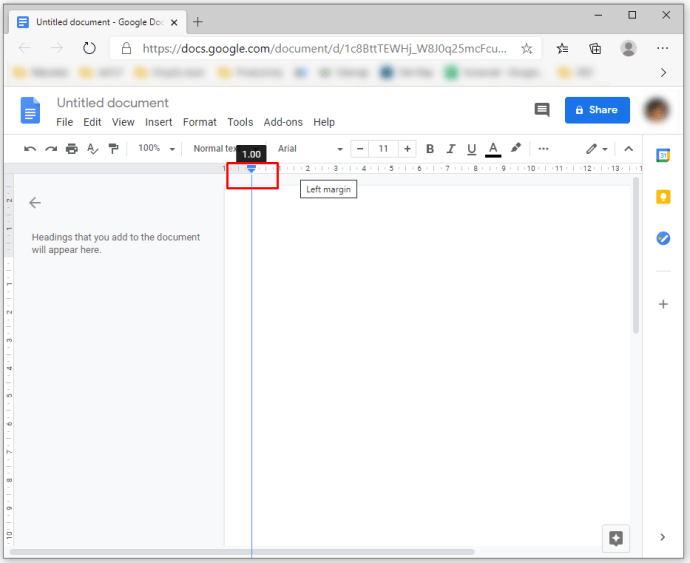
- Clique e arraste a área cinza para a direita para aumentar a margem. Arraste-a para a esquerda para diminuí-la.
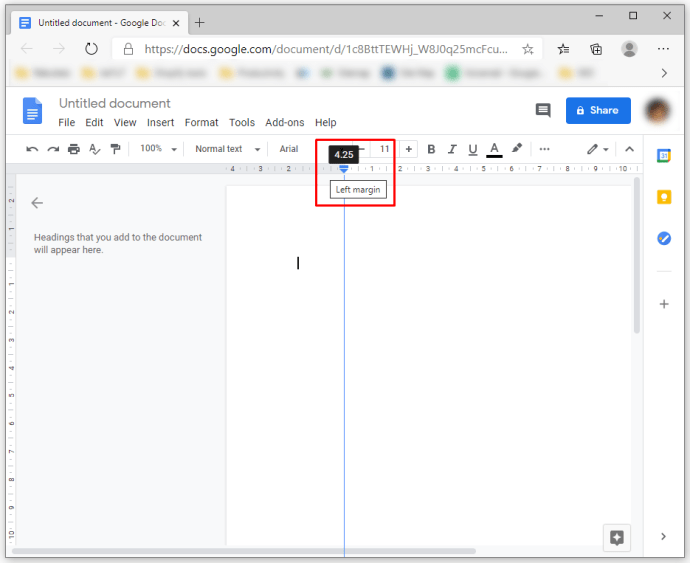
- Repita o processo para as outras margens (inferior, superior e direita). As margens superior e inferior são ajustadas na régua vertical, à esquerda da tela.
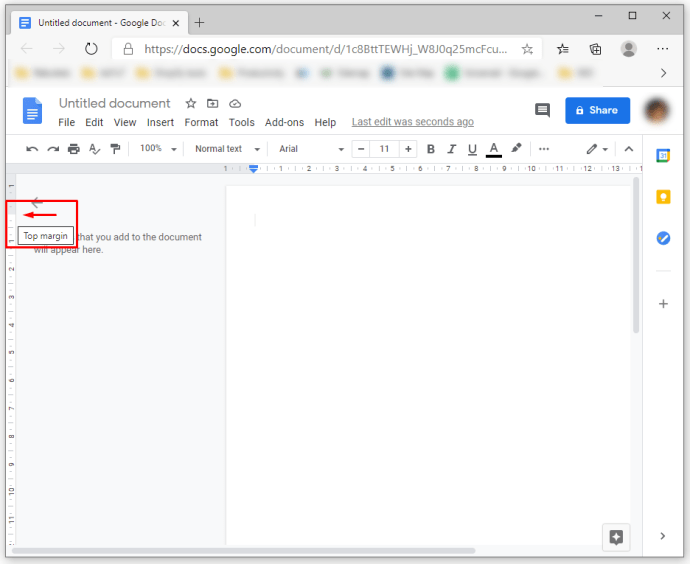
- Na borda da margem, você verá um triângulo apontando para baixo e um retângulo azul. Esses ícones representam o recuo à esquerda e o recuo da primeira linha. O posicionamento desses recuos também é ajustável.
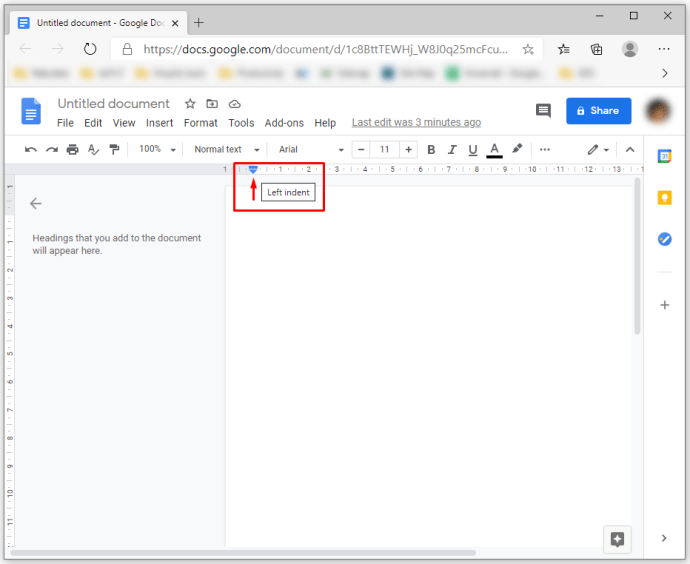
- Inicialmente, não haverá recuos no seu documento. Para criar um recuo na primeira linha, arraste o retângulo azul para a direita por cerca de meia polegada.
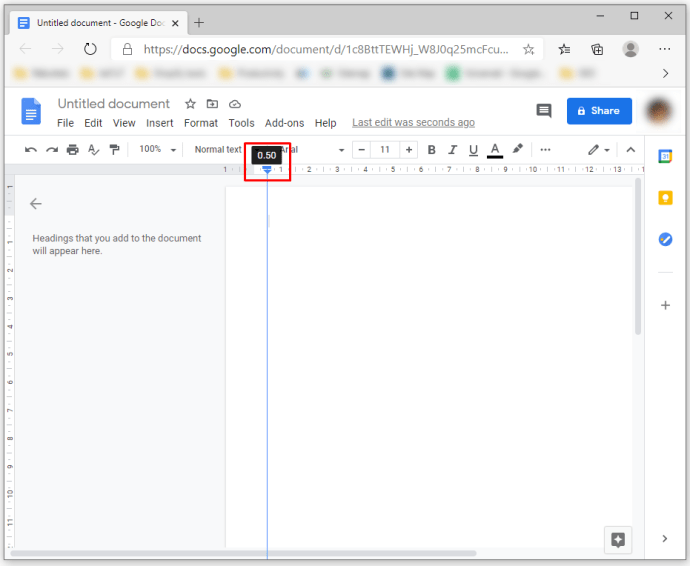
Ajustando as Margens no Google Docs Através da Configuração de Página
Uma alternativa à régua é a opção “Configurar página”. Este recurso permite inserir medidas exatas para as margens. Veja como definir margens de uma polegada:
- Com o documento aberto, vá em “Arquivo” no menu e escolha “Configuração da página”.
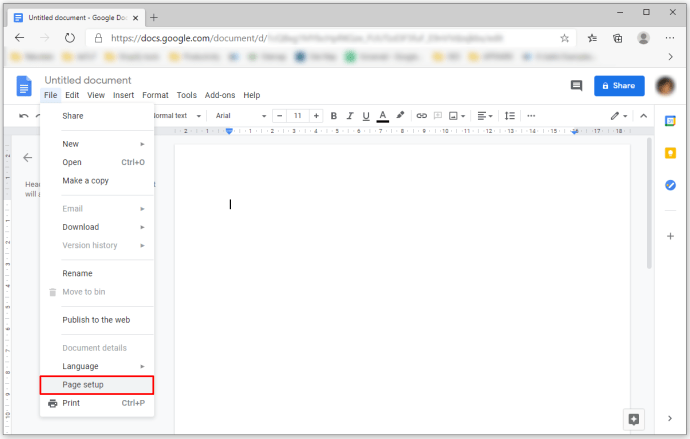
- Insira as medidas desejadas para as margens esquerda, direita, superior e inferior nas caixas correspondentes na seção “Margens”.
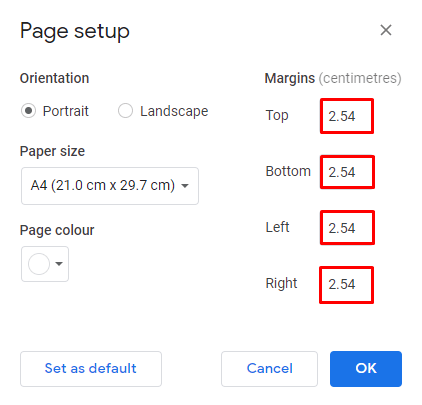
- Clique em “OK” para aplicar as mudanças.
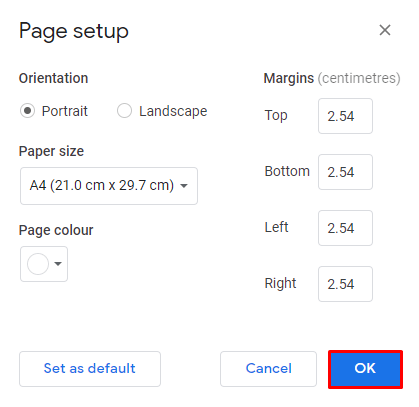
Como Alterar as Margens no Aplicativo Google Docs no iPhone
O Google Docs é bastante prático no iPhone. Siga estes passos para modificar as margens:
- Abra o documento no Google Docs e toque no “Menu” (os três pontos no canto superior direito).
- Vá para “Configuração de página”.
- Selecione “Margens”.
- Escolha a configuração desejada: personalizada, larga, padrão ou estreita.
- Margens personalizadas permitem inserir medidas exatas.
- Margens largas aplicam 2 polegadas nas laterais e 1 polegada na parte superior e inferior.
- Margens padrão definem todas as margens para 1 polegada.
- Margens estreitas configuram todas as margens para meia polegada.
Como Alterar as Margens no Google Docs no iPad
O processo de ajuste das margens no Google Docs no iPad é muito semelhante ao do iPhone. Basta acessar o menu e encontrar a opção “Configuração de página”. Os demais passos são idênticos.
Como Alterar as Margens no Aplicativo Google Docs no Android
Infelizmente, o aplicativo para Android não permite alterar as margens diretamente. Contudo, você pode realizar outras modificações no visual dos seus arquivos. Por exemplo, é possível alterar a cor, o tamanho ou a orientação da página. Veja como:
- Abra um documento existente ou crie um novo através do botão “Novo”.
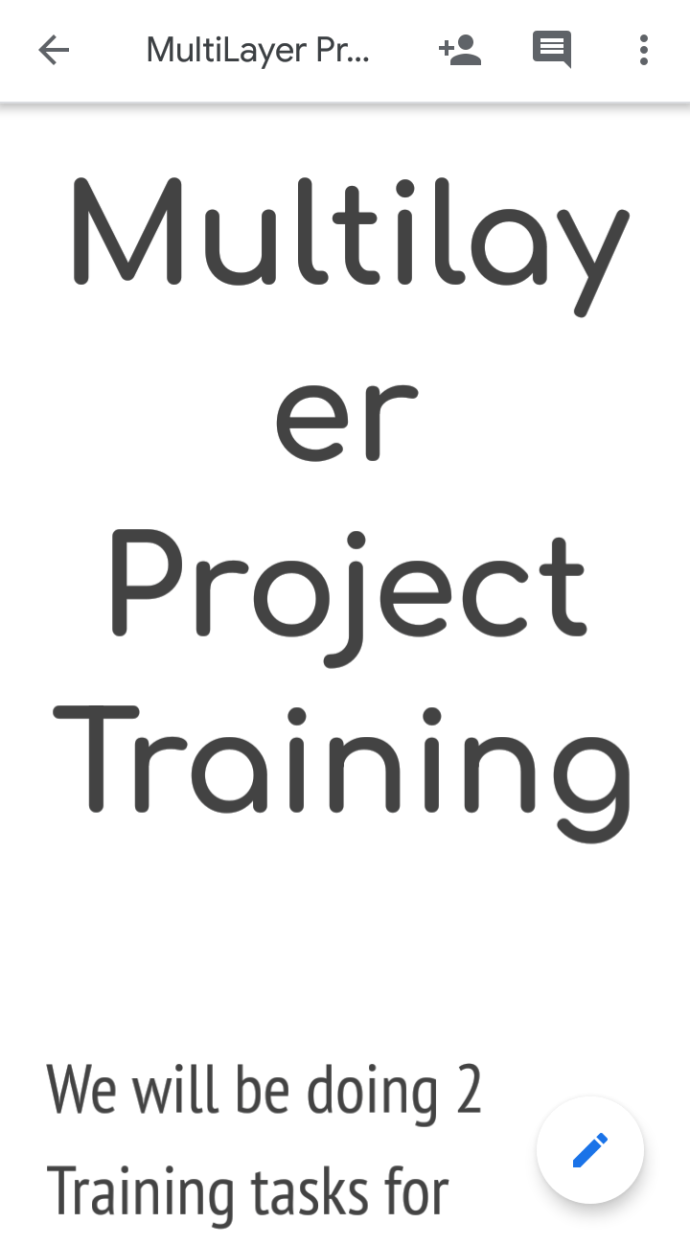
- Vá em “Editar” (ícone de caneta no canto direito da tela).
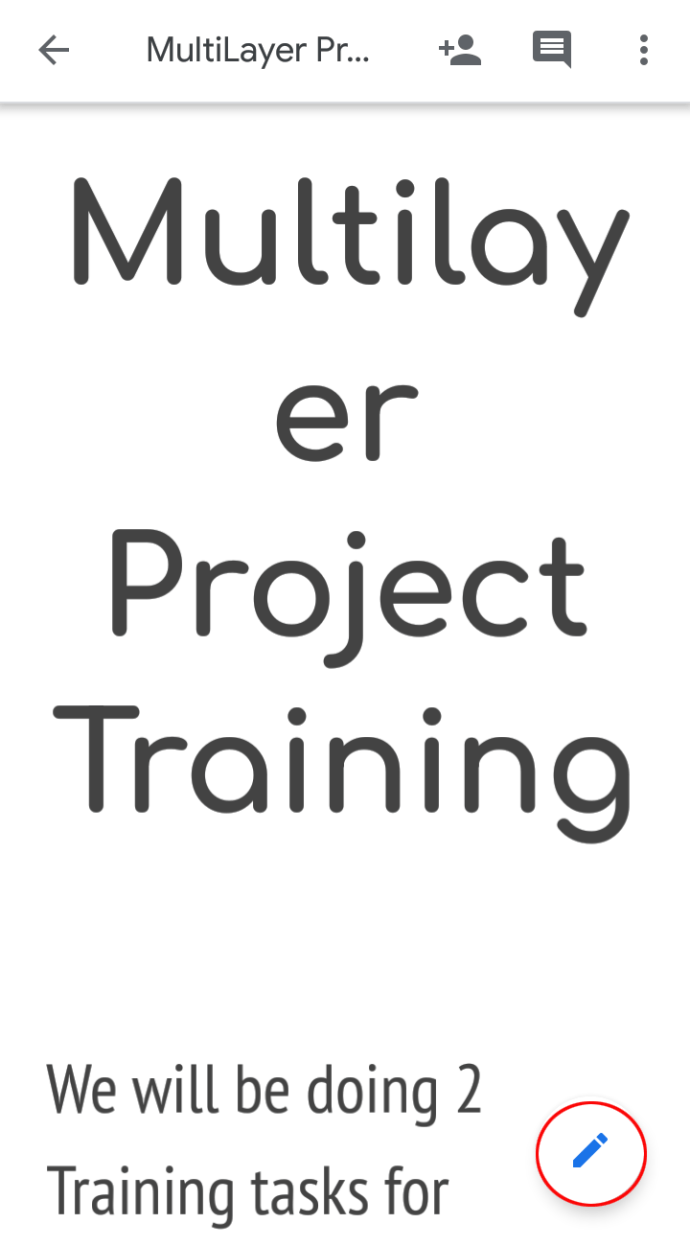
- Selecione “Configuração de página”.
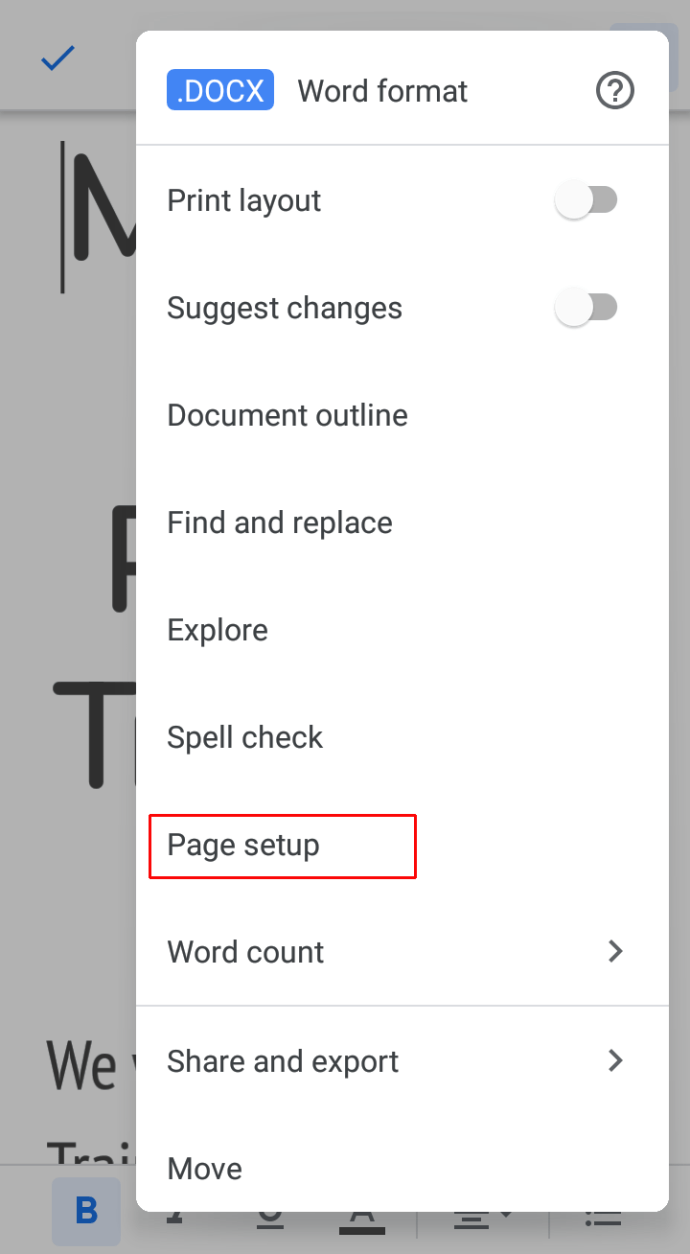
- Ajuste as configurações que desejar, como orientação da página (paisagem ou retrato), tamanho do papel (statement, tablóide, carta, A5, A4, A3, etc.) ou a cor do documento.
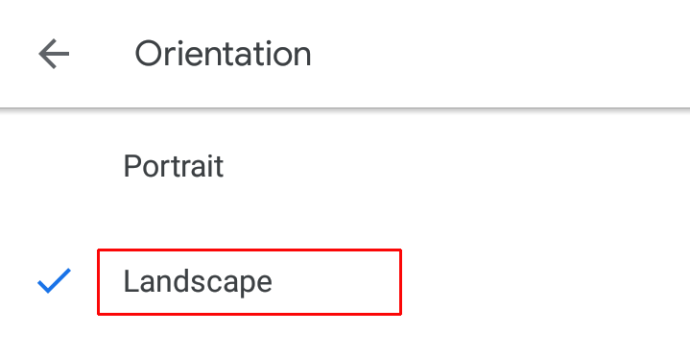
- Após realizar as alterações, retorne ao documento.
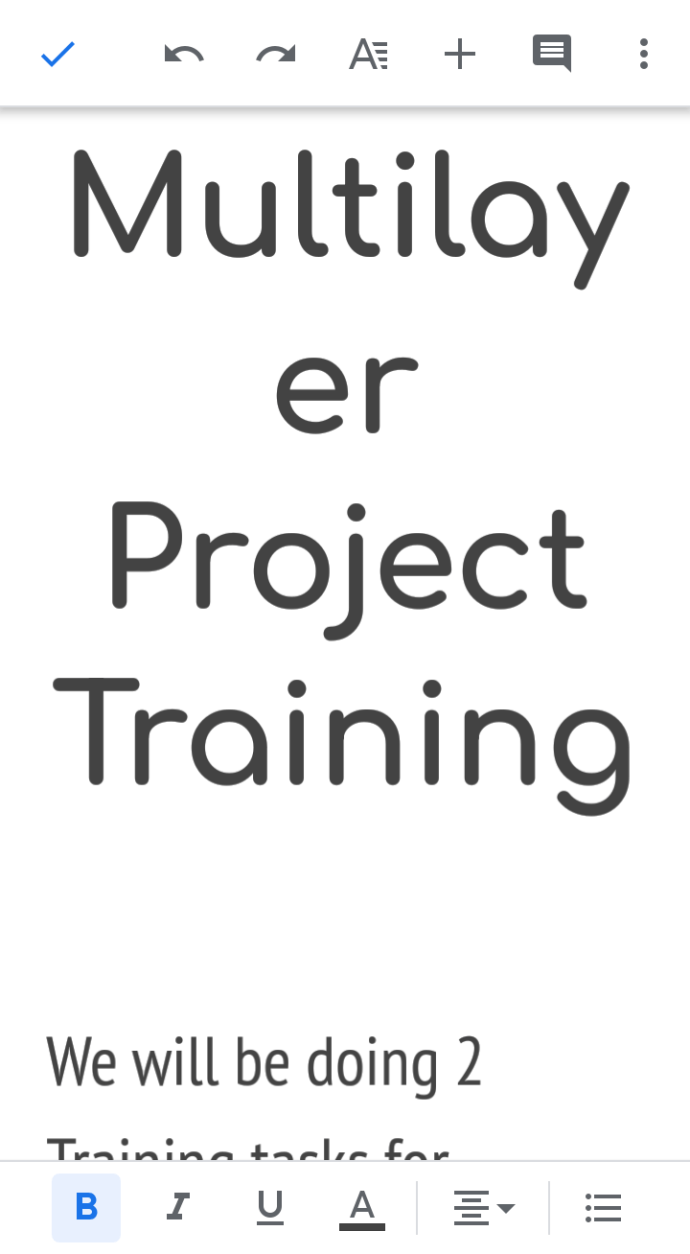
Um recurso útil disponível no Android é a visualização no modo de layout de impressão. Isso permite ver como o documento será impresso e fazer ajustes antes da impressão. Para ativar este modo:
- Abra o documento no Google Docs.
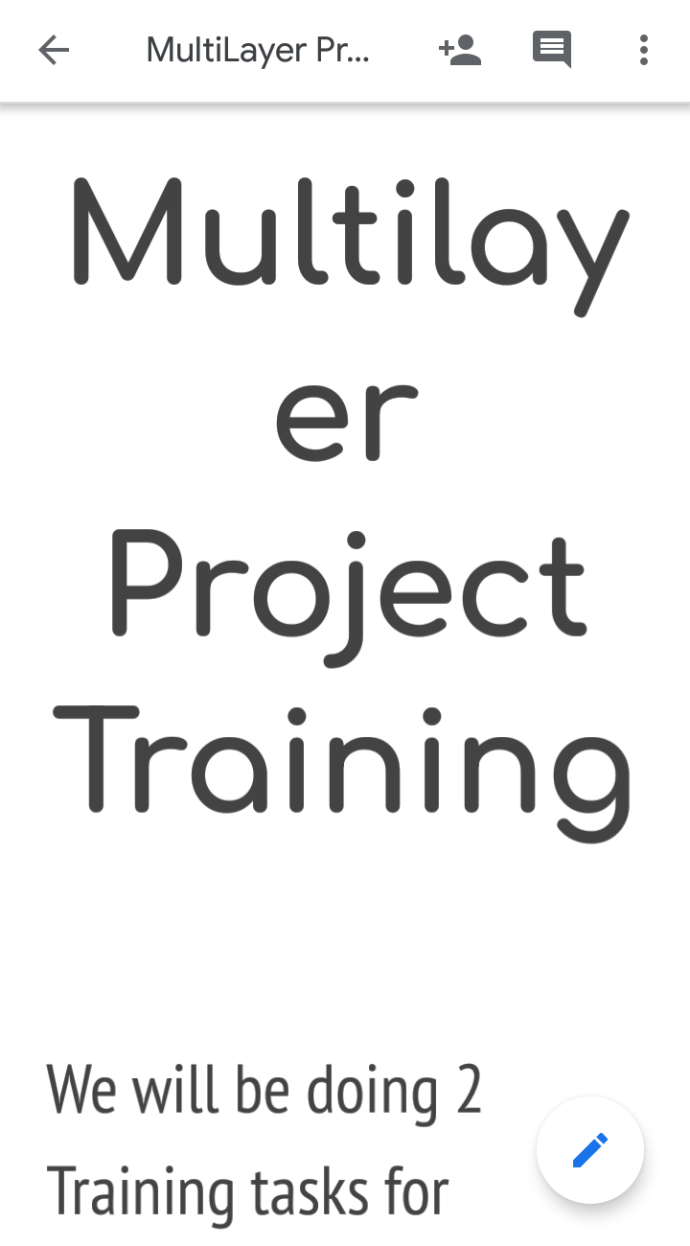
- Toque em “Mais” (os três pontos verticais no canto superior direito).
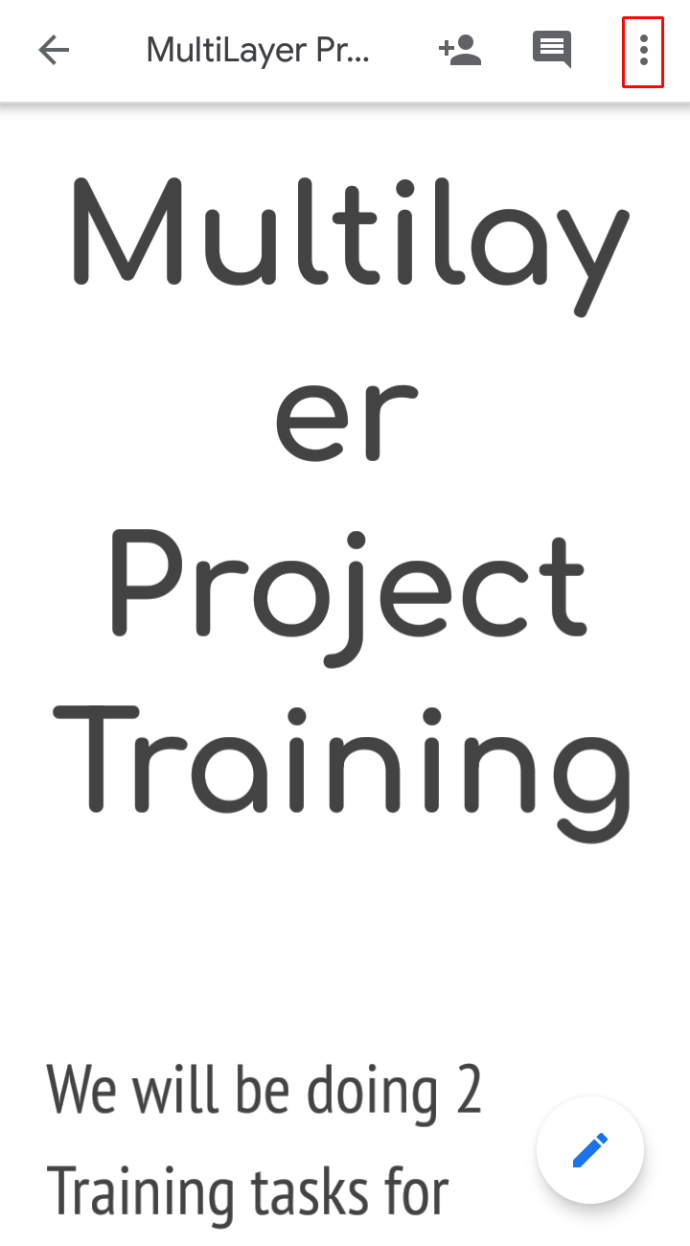
- Ative o modo “Layout de impressão”.
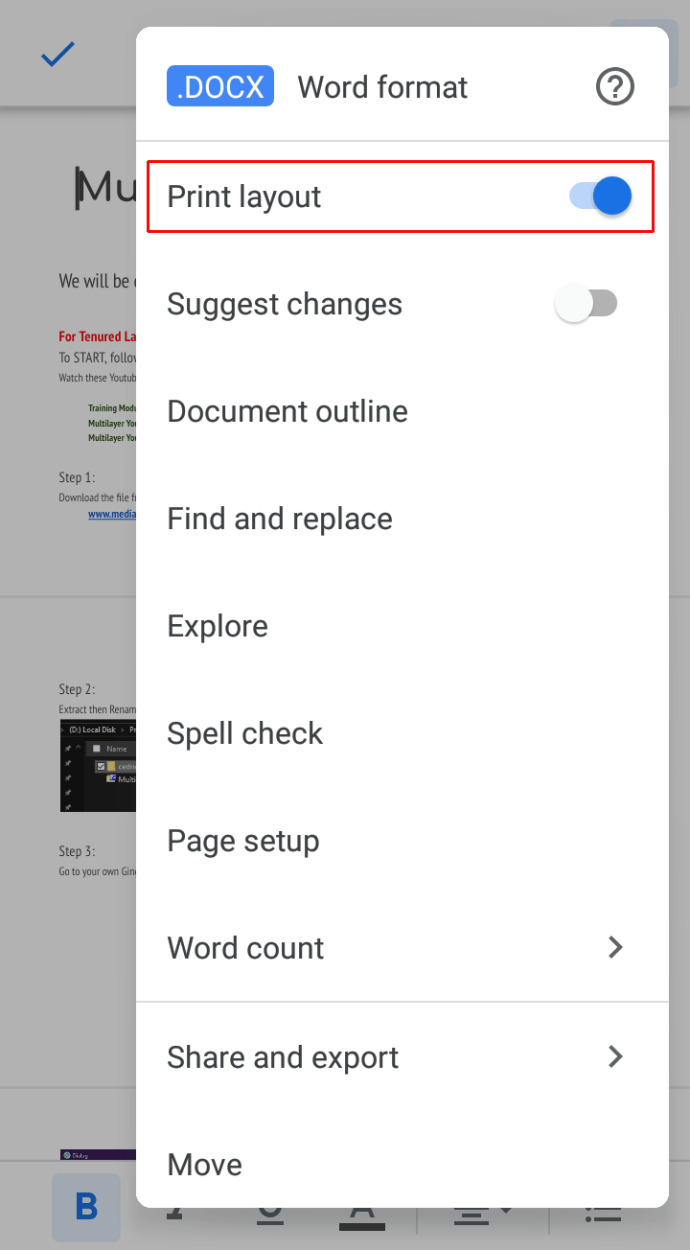
- Toque em “Editar” (ícone de caneta).
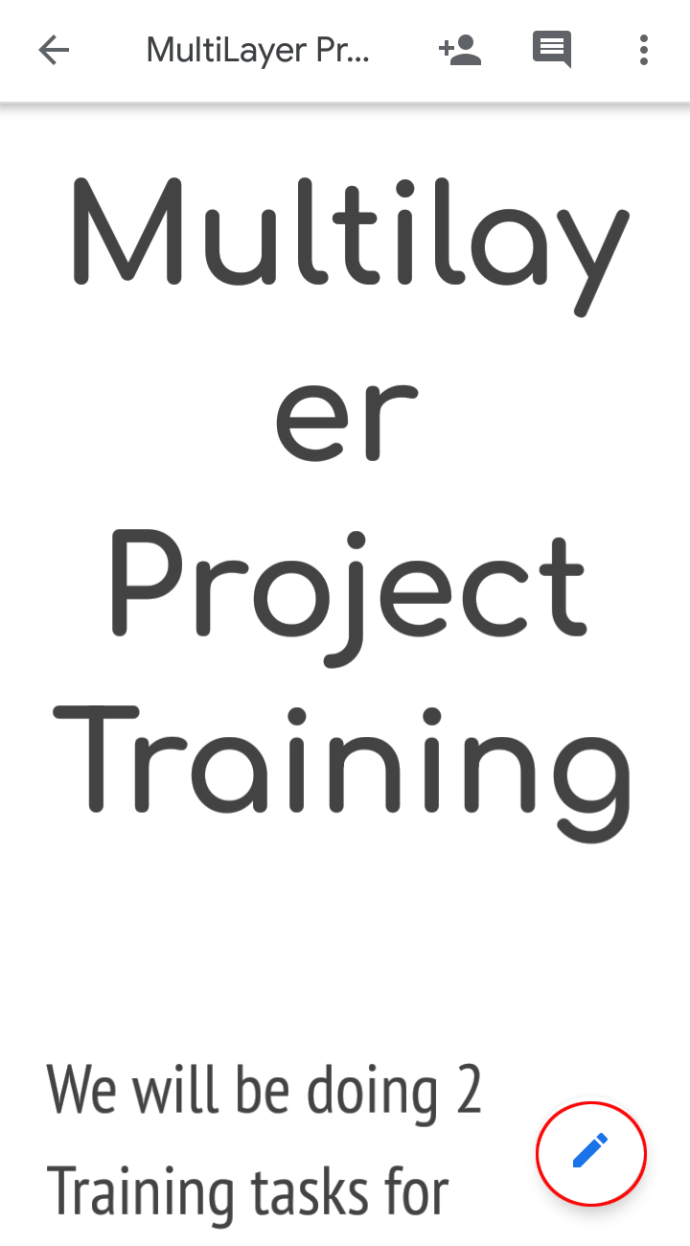
Como Configurar Margens de Uma Polegada no Google Docs
Em muitas situações, pode ser necessário definir as margens para uma polegada. Por exemplo, professores podem preferir essa configuração para facilitar anotações nas margens. Para ajustar todas as margens para uma polegada:
- Abra um documento no Google Docs ou crie um novo usando o botão “Novo”.
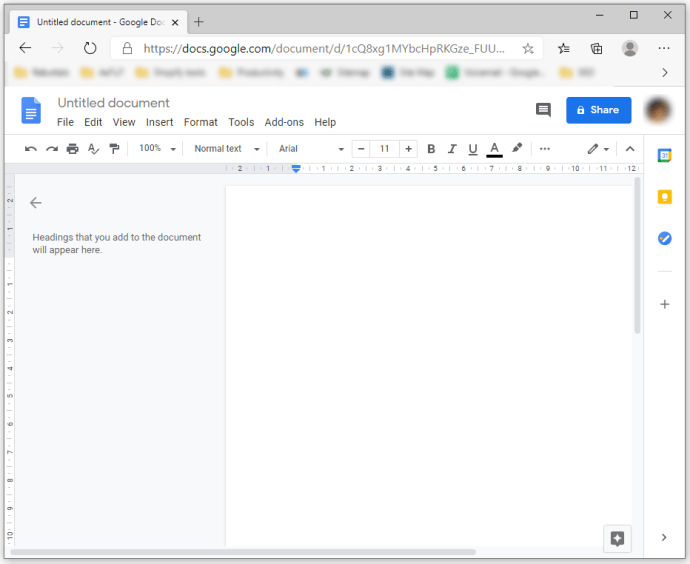
- Vá em “Arquivo”, no canto superior esquerdo, abaixo do nome do arquivo.
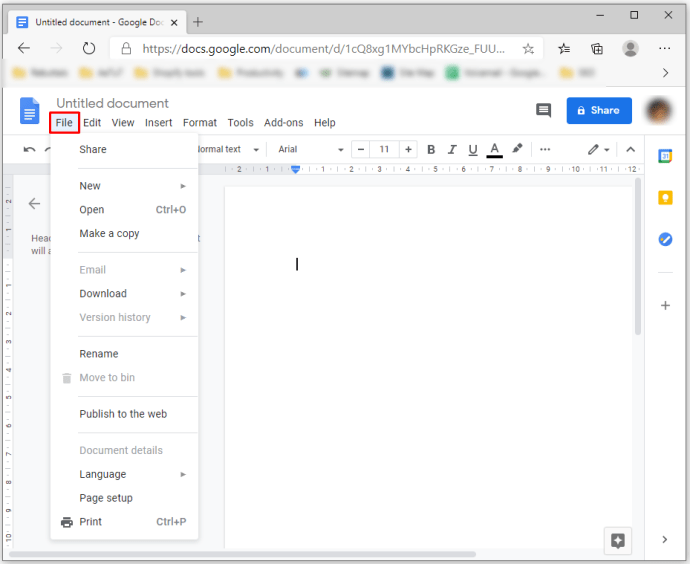
- Selecione “Configuração de página” na parte inferior do menu. Uma nova janela será aberta.
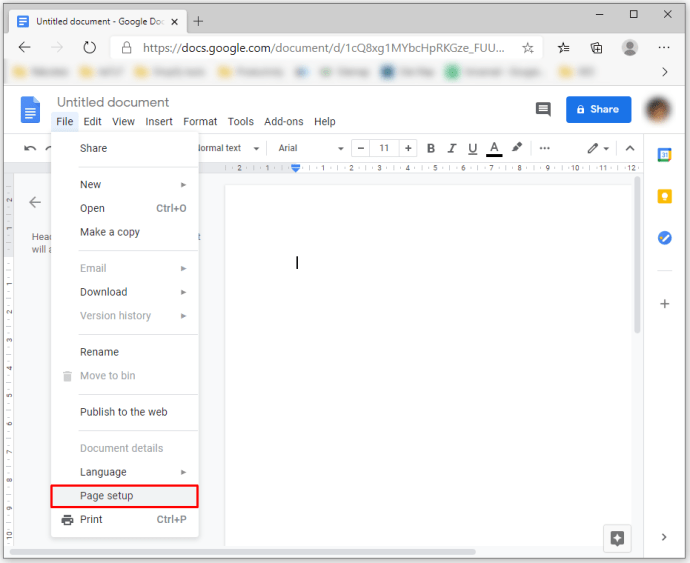
- Nas caixas de texto, insira os valores desejados. Para margens de uma polegada, digite “1” em todas as margens (ou “2,54” se sua unidade for centímetros).
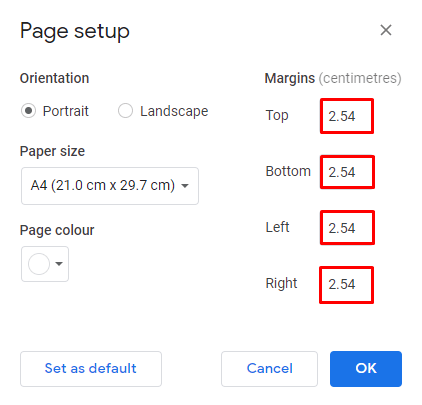
- Clique em “OK” para salvar as alterações.
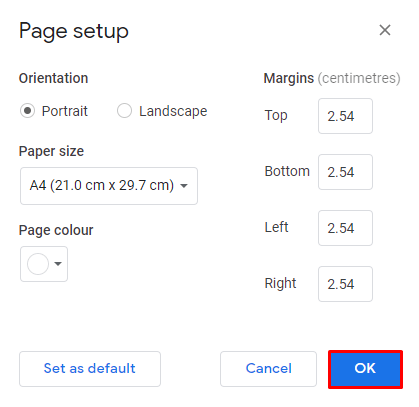
Você também pode usar a régua para definir as margens para uma polegada:
- Se a régua não estiver visível, vá em “Visualizar” e escolha “Mostrar régua”.
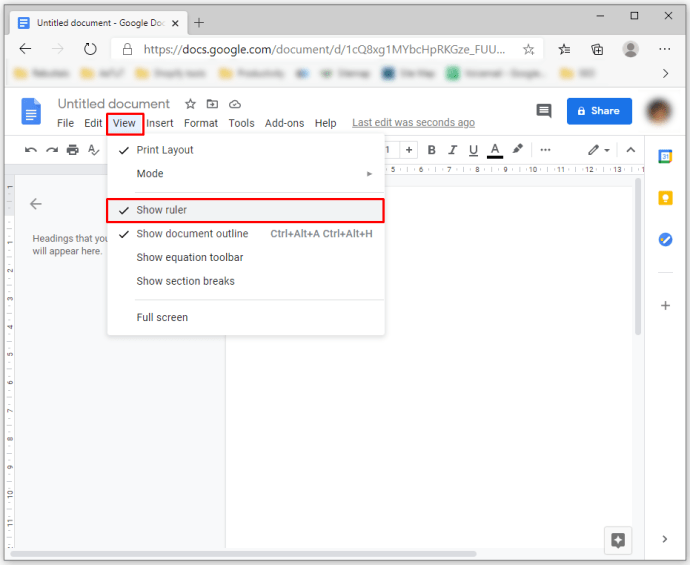
- Clique e arraste a área cinza para ajustar as margens. Verifique na régua se o valor é “1” para ter margens de uma polegada.
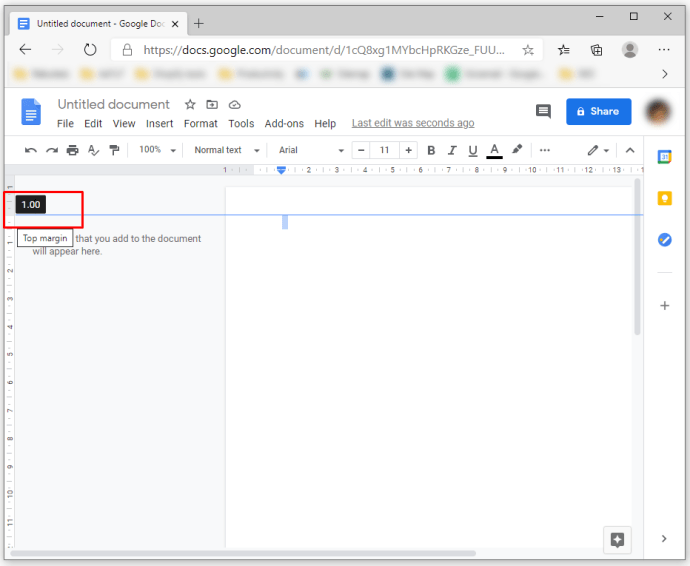
- Para ajustar as margens de parágrafos específicos, selecione o parágrafo e altere a posição dos indicadores na régua. Esse processo é chamado de recuo de parágrafos.
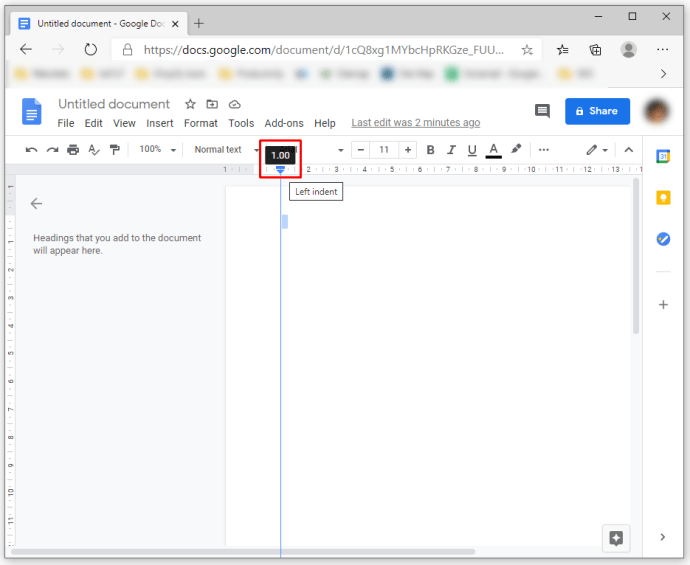
Como Alterar as Margens de Uma Única Página no Google Docs
O Google Docs não oferece a opção de alterar as margens de uma única página. No entanto, você pode utilizar os recursos de recuo de parágrafos para ajustar o layout de partes do seu documento.
Perguntas Frequentes Adicionais
Como Ajustar as Margens Superior e Inferior no Google Docs?
O processo de ajuste das margens superior e inferior é igual ao das outras margens no Google Docs. A forma mais simples é usando a opção “Configurar página”.
Como mencionado anteriormente, acesse “Arquivo” e selecione “Configuração de página”. Você verá os campos para as quatro margens, incluindo as superior e inferior. Insira o tamanho desejado e clique em “OK” para salvar as alterações.
Considerações Finais
Agora que você conhece a importância das margens nos seus documentos do Google Docs, ajustá-las se tornará uma tarefa simples. Não dependa sempre das margens padrão, pois elas podem não ser ideais para todos os documentos. Analise os requisitos de margem e utilize a opção “Configurar página” ou a régua para ajustá-las de acordo com suas necessidades.